旧电脑在升级到Windows 11之前,需要考虑电脑的硬件配置是否满足Windows 11的要求。如果硬件配置较低,可能会导致升级后电脑性能下降或无法正常运行。来看看教程吧!
方法/步骤:
方法一:通过使用系统镜像文件安装win11安装
1.解压系统镜像文件
点一下镜像文件进行解压。
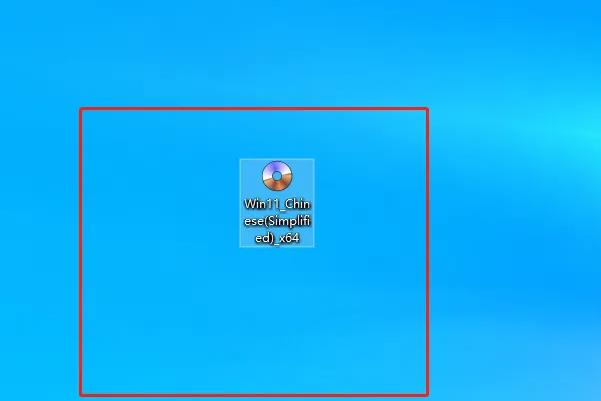
2.删除限制文件
打开解压后的镜像文件夹,进入sources文件夹,寻找到并删除appraiserres.dll文件。
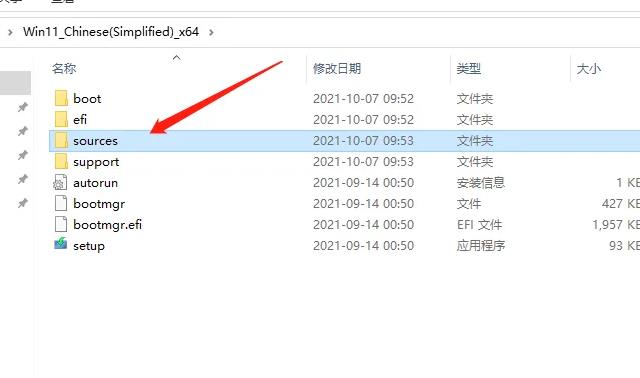
3.新建文件夹
新建文件夹并重命名成appraiserres.dll。

4.断开网络
进入网络连接,禁用设备就可。
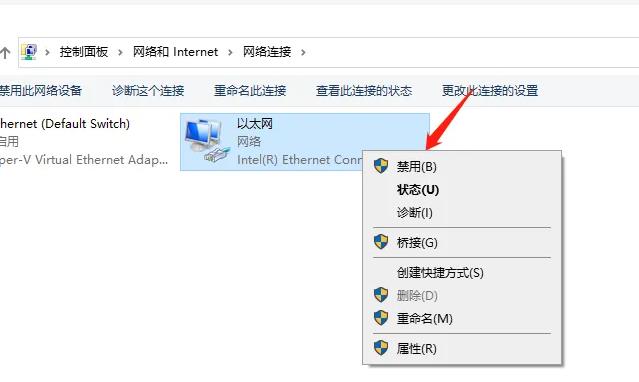
5.运行安装文件
双击setup就行。

6.阅读并接受声明和许可
阅读声明与许可条款后,点击接受。
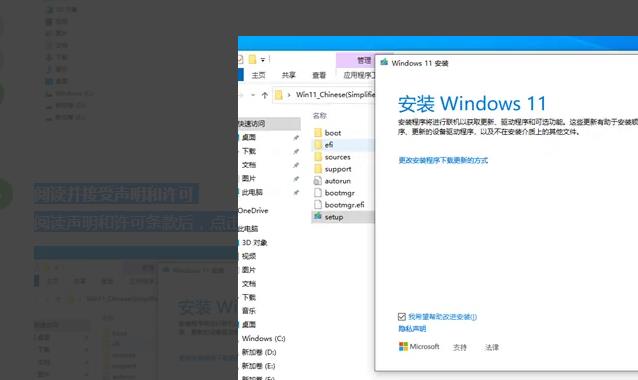
7.准备就绪后进入安装
等候查检更新,勾选保存个人文件和应用后,点击安装。
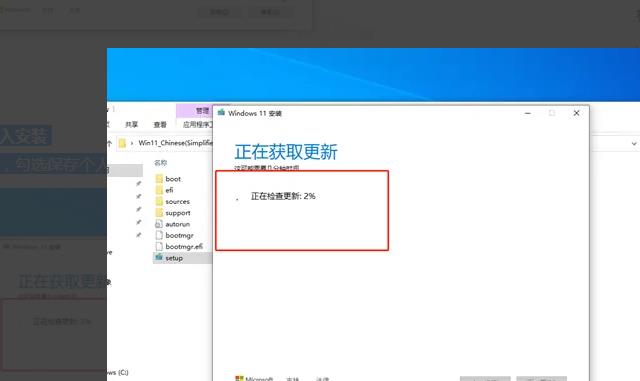
8.等待安装过程
这个过程自动完成。

9.完成安装
重启电脑,待系统配置完毕之后,完成安装。
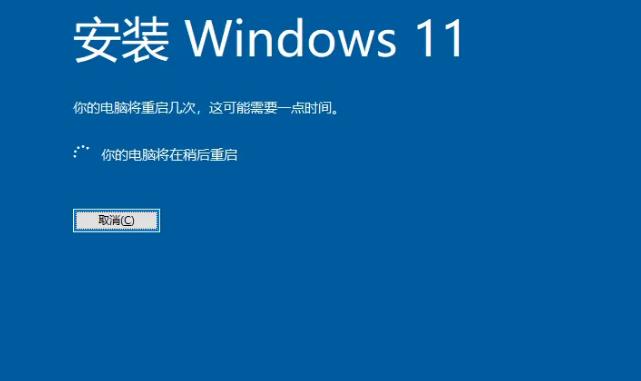
方法二:利用小白一键重装系统工具进行win11的安装
1、我们可以关注小白一键重装系统公众号,回复windows11获取下载镜像的链接。
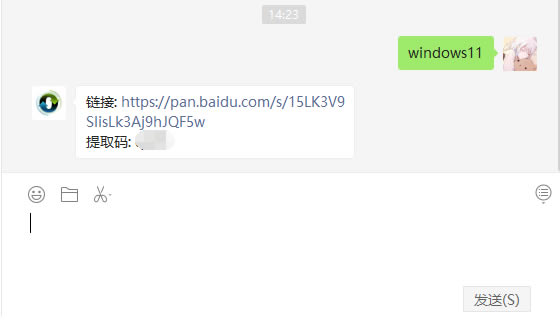
2、然后下载一个小白一键装机工具,打开之后选择本地模式,下载一个本地pe。将pe系统安装在C盘以外的分区。
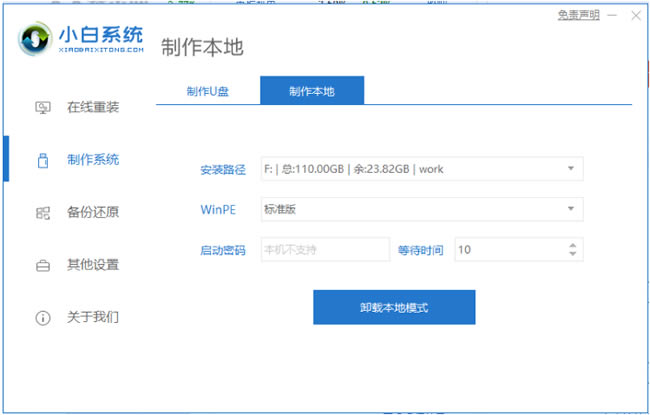
3、然后我们下载完成重启选择小白pe进入pe系统。
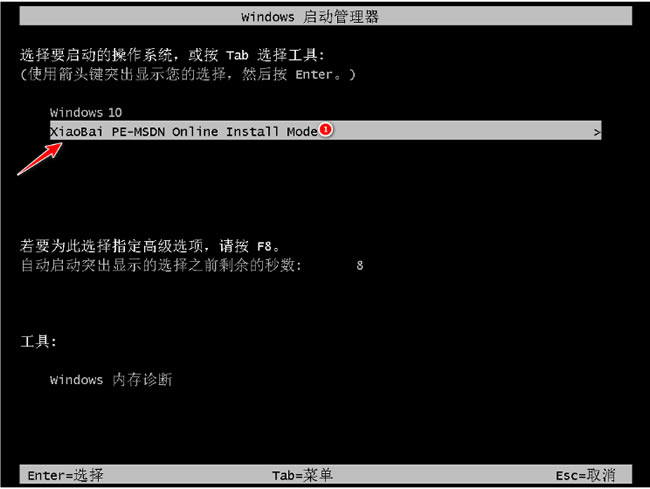
4、然后在pe系统中,打开小白装机工具,我们就可以看到我们的系统镜像啦,然后点击开始安装。
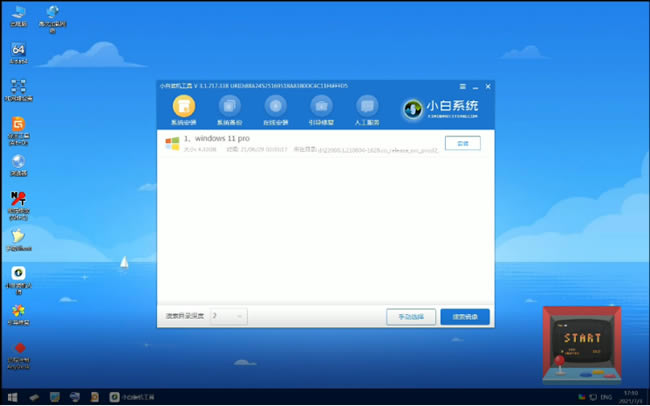
5、等待一段时间的安装,我们就可以进去windows11系统的界面啦。

6、最后我们就能进入到windows11的系统桌面啦。
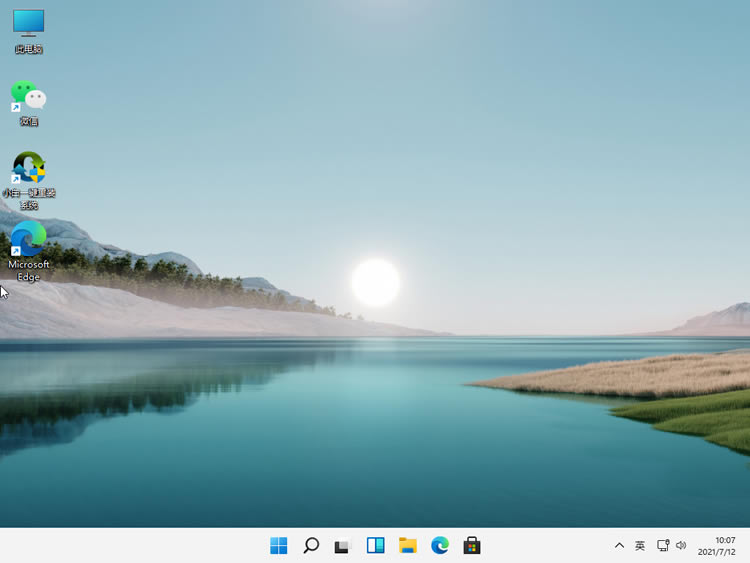
总结:解压系统镜像文件,删除限制文件,新建文件夹,断掉网络,运行安装文件,阅读并接受声明与认可,准备就绪后进入安装,等候安装过程,重启电脑,待系统配置完毕后,完成安装。






